質問
広告の画像をレポートに出力したいのですが。
回答
下記手順を参考にレポートタグエディタで指定してください。
- glu にログイン
- 対象のダイスを選択
- [標準レポート]タブでレポート条件を設定
※今回は[視点]で「広告別」を選択していますが、出力したい内容により適宜変更してください。 - [再表示]を選択
- [レポートタグエディタ]を選択
- [出力項目]タブを選択
- [候補項目]から[画像出力]を選択。
※[画像出力]が見当たらない場合は、サポートチームまでお問い合わせください。 - [追加]を選択
- [選択済み項目]の右端にある下向き矢印(∨)を選択
- [画像]を選択
- [ファイル形式]で[Excel テンプレート]を選択
- [ダウンロード]を選択
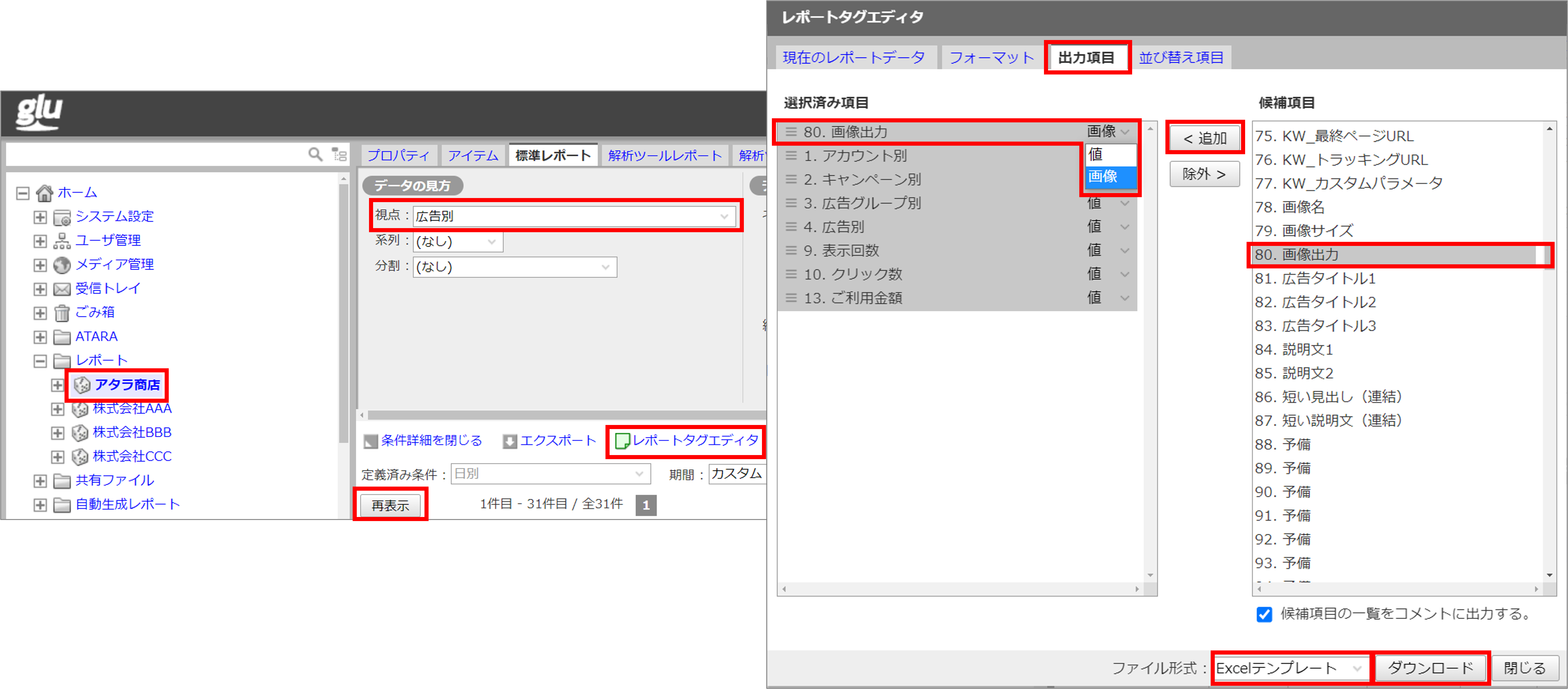
ダウンロードしたレポートテンプレートを開くと、画像の項目は ITEMS に「 =img(80)」のように表示されます。
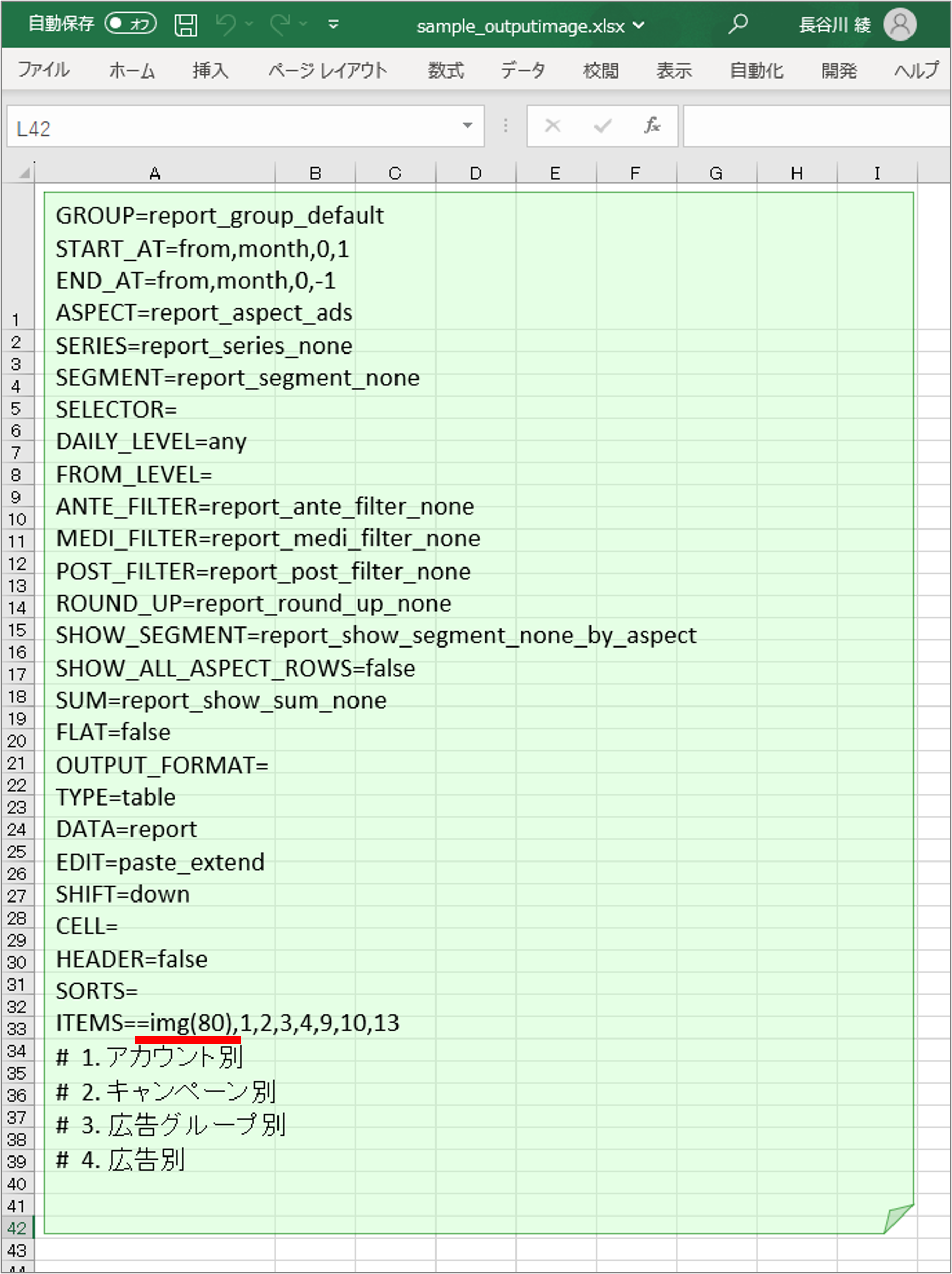
サンプルテンプレート
Excel ファイルのレポートテンプレートです。
sample_outputimage.xlsx(Excel ファイル)
<ご注意>
ITEMS および SORTS に指定できるアイテム番号は、ご利用の環境によって異なります。アイテム番号の確認方法は FAQ をご参照ください。
<FAQ>
必要な指標をレポートへ出力するには(アイテム番号の確認)
※ FAQ では ITEMS について説明しています。SORTS の場合は、手順5でレポートタグエディタの[並び替え項目]タブの候補項目を確認します。

